오늘은 유튜브 더블탭, 즉 유튜브 영상에서 오른쪽이나 왼쪽에 손가락으로 빠르게 더블탭시 빨리 감기가 진행되는 시간 변경 방법에 대해 알아보겠습니다.
두번탭하여 빨리감기시 기본 설정은 10초씩 넘어가기가 가능한데 좀더 빠르게 넘어가고 싶거나 아니면 10초보다는 짧게 5초 정도로 넘어감으로써 놓치는 부분 없이 빨리 감기 하고 싶은 분들께 추천드리는 설정방법입니다.

유튜브 더블탭(두번탭) 빨리감기 시간 설정하기
▼스마트폰에서 유튜브를 실행합니다.

▼유튜브에서 원하는 영상을 볼 때 답답하거나 현재 영상부분을 빠르게 넘기고 싶을 때 오른쪽이나 왼쪽을 빠르게 2번 터치하여 빨리 감기가 가능한데요. 기본 설정을 아래 사진처럼 10초로 되어 있습니다. 이 시간을 줄이거나 늘려보겠습니다.

▼유튜브 메인페이지에서 오른쪽 상단의 '내 프로필' 버튼을 선택합니다.

▼계정 설정 창에서 하단의 톱니바퀴 모양 '설정' 버튼을 선택합니다.
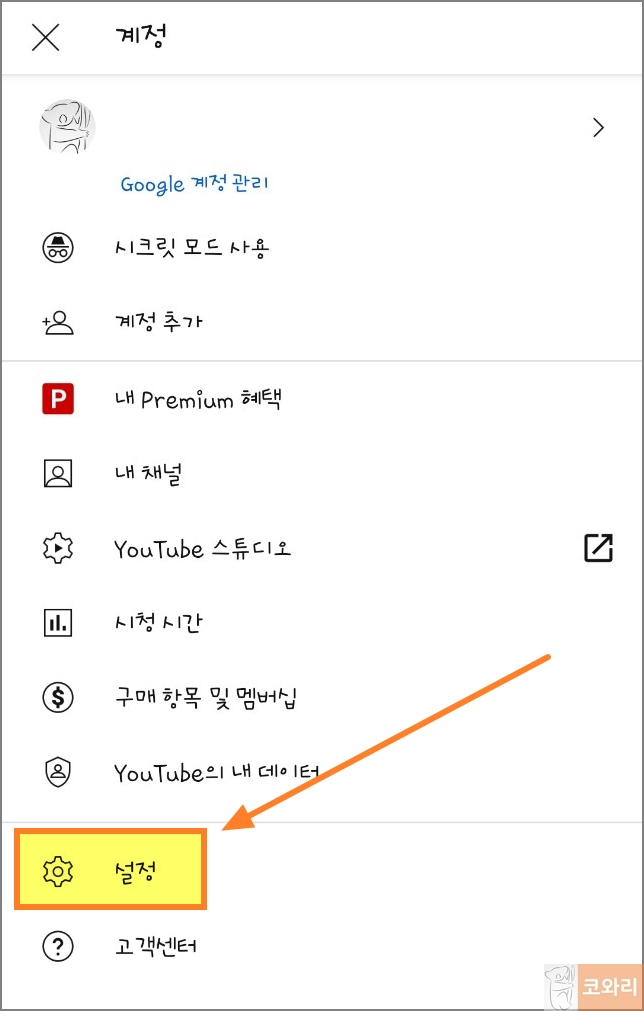
▼유튜브 설정 메뉴 중 '일반' 항목을 선택합니다.

▼일반 설정 탭에서 중간쯤에 위치한 '두 번 탭하여 탐색' 버튼을 클릭합니다.

▼여기서 두 번 탭하여 탐색 시간을 변경할 수 있습니다. 동영상을 빠르게 넘기고 싶긴 한데 한장면도 놓치고 싶지 않다면 최소 시간인 5초 설정을 추천드리고, 만약 동영상이 너무 길어서 빠르게 10초보다 빠르게 넘기고 싶은 분들은 최대 60초까지 단위별로 설정이 가능합니다.
저는 정확하게 확인해야 할 영상이 있으므로 10초보다 짧은 5초로 변경했습니다.

▼두번탭 탐색 시간이 변경된 것을 확인할 수 있습니다.

▼다시 내가 볼 동영상으로 돌아와서 오른쪽과 왼쪽에 빠르게 두번 탭 하니 기존 10초 빨리감기에서 5초로 변경된 것을 확인할 수 있습니다.

조금이나마 도움이 되셨길 바라며 오늘도 좋은 하루 되세요!



